
iPhone'unuzu Flash/USB/USB Bellek'e Yedeklemenin 3 Basit Yolu [Tam Kılavuz]

iPhone'unuzu Windows PC'nize yedeklediyseniz , yedekleme dosyalarınız genellikle dahili sabit sürücüde saklanır. Ancak, iPhone'unuzu doğrudan bir flash sürücüye yedeklemek isteyebileceğiniz durumlar da vardır:
iPhone'unuzu bir flash belleğe yedeklemek için genellikle önce iTunes veya Finder kullanarak bilgisayarınıza yedeklemeniz, ardından yedekleme dosyasını flash belleğe taşımanız gerekir. Ancak, üçüncü taraf araçların yardımıyla, bilgisayarınızı kullanmanıza gerek kalmadan iPhone'unuzu doğrudan bir flash belleğe yedekleyebilirsiniz.

iPhone'unuzun tam yedeğini oluşturmak için Finder veya iTunes kullanmak yerine (geri yüklemeden önce tüm mevcut verilerinizi siler), neden daha esnek bir çözümü denemiyorsunuz?
Coolmuster iOS Assistant, iPhone'unuz ve bilgisayarınız arasında verileri yedeklemenin ve geri yüklemenin kolay bir yolunu sunar. iCloud'a ihtiyaç duymadan iPhone'unuzu yedeklemenizi sağlar ve fotoğraflar, videolar, kişiler, müzikler, mesajlar ve daha fazlası gibi çok çeşitli verileri destekler. En iyi yanı mı? Yedeklemenizi bilgisayarınızda, harici bir sabit sürücüde, USB flash sürücüde veya hatta bir SD kartta nerede saklayacağınızı seçebilirsiniz. Ayrıca, iPhone verilerinizi yönetmeyi kolay ve zahmetsiz hale getiren birçok kullanışlı özellikle birlikte gelir.
Coolmuster iOS Assistant'ın öne çıkan özellikleri:
01 Programı bilgisayarınıza indirin, kurun ve çalıştırın.
02 iPhone'unuzu bir USB kablosu kullanarak bilgisayara bağlayın ve istenirse iPhone'unuzda "Güven" seçeneğine dokunun. Ardından, flash belleği de bilgisayara takın. Bağlandığında, arayüzde iPhone bilgileri görüntülenecektir.

03 Sol pencereden bir veri türü seçin, örneğin Kişiler. Daha sonra tüm kişi bilgilerinin önizlemesini yapın ve yedeklemek istediklerinizi işaretleyin. Ardından "Dışa Aktar" düğmesine basın, bir çıktı biçimi seçin ve dosyaları kaydetmek için depolama konumu olarak flash sürücüyü belirleyin.

01 Program iPhone'unuzu başarıyla tanıdıktan sonra, "Süper Araç Seti" > "iTunes Yedekleme ve Geri Yükleme" > "Yedekle" düğmesine tıklayın. Ardından, açılır menüden yedeklemek istediğiniz cihazı seçin.
02 Yeni yedekleme dosyalarını kaydetmek istediğiniz konumu seçin. Burada, "Gözat" seçeneğine tıklayarak çıktı konumu olarak flash sürücüyü seçmelisiniz. Ardından, iOS verilerinizi yedeklemeye başlamak için "Tamam" düğmesine tıklayın.

Video Eğitimi:
macOS Catalina veya sonraki bir sürümünü kullanıyorsanız, Finder'ı kullanarak iPhone'unuzu doğrudan harici bir sabit sürücüye yedekleyebilirsiniz.
Adım 1: iPhone'unuzu Mac Yedekleme

Adım 2: Mac Yedekleme Dosyalarını Bulma

Adım 3: Yedeklemeyi USB Flash Sürücüye Taşıma
Önemli İpucu: Yedekleme dosyasını kesip yapıştırarak taşımayın; bu, daha sonra iPhone'unuzu yedeklemeden geri yüklemeye çalıştığınızda sorunlara neden olabilir. Bunun yerine her zaman kopyala ve yapıştır yöntemini kullanın.
iPhone'unuzu bir USB belleğe yedeklemenin ücretsiz bir yolunu tercih ediyorsanız, iTunes iyi bir seçenektir. Yedekleme sırasında dosyalar görünmez olsa da, yine de güvenilir ve emniyetli bir yoldur.
iTunes üzerinden iPhone yedeklemesi flash belleğe nasıl kaydedilir?
Adım 1. iTunes'un en son sürümünü bilgisayarınıza yükleyin ve iPhone'unuzu bir USB kablosuyla PC'ye bağlayın.
Adım 2. iTunes penceresinde iPhone simgesi göründüğünde, simgeye dokunun ve "Özet" > "Şimdi Yedekle" seçeneğine tıklayarak iPhone verilerinizi bilgisayarınızdaki varsayılan iTunes yedekleme konumuna senkronize edin.

Adım 3. iPhone'unuzu bilgisayarınızdan çıkarın ve USB sürücüsünü PC'nize veya Mac takın.
Adım 4. iTunes yedeklerinizi flash belleğe aktarın.
Windows PC'de:
Windows 11/10/8/7/Vista PC için: "\Users\(kullanıcı adı)\AppData\Roaming\Apple Computer\MobileSync\Backup\" yoluna gidin ve yedekleri kopyalayıp flash sürücüye yapıştırın.

Windows XP PC için: "\Documents and Settings\(kullanıcı adı)\Application Data\Apple Computer\MobileSync\Backup\" yoluna gidin ve yedekleri kopyalayıp flash sürücüye yapıştırın.
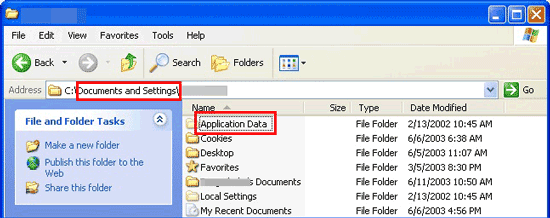
Mac :
"Ara" simgesine tıklayın > şunu kopyalayıp yapıştırın: "~/Library/Application Support/MobileSync/Backup/" ve klavyedeki "Return" tuşuna basın.

Veya iTunes'u açın > menü çubuğunda "iTunes"a dokunun > "Tercihler" > "Cihazlar"ı seçin > yedekleme dosyasına sağ tıklayın > "Finder'da Göster"i seçin.

Daha sonra yedeklemek istediğiniz dosyaları kopyalayıp flash belleğe yapıştırın.
Yukarıda belirtilen yöntemleri kullanarak iPhone verilerinizi bir flash belleğe etkili bir şekilde yedekleyebiliriz. iPhone'u flash belleğe yedeklemenin en iyi yolu hangisidir? Coolmuster iOS Assistant'ı iki nedenden dolayı tavsiye ederim. İlk olarak, yedeklemek istediğiniz dosyaları önizleyip seçmenize olanak tanır, kullanımı oldukça kolaydır. İkinci olarak, karmaşık adımları atlayarak tüm iPhone'u tek tıklamayla flash belleğe yedekleyebilirsiniz. Öyleyse neden denemiyorsunuz?
İlgili Makaleler:
Bilgisayar/iTunes Olmadan iPhone Nasıl Yedeklenir [2 Yöntem]
iTunes Olmadan iPhone'u Yedeklemenin En İyi 4 Yolu [Güncellendi]
iCloud Olmadan iPhone Nasıl Yedeklenir? 2025'te En İyi 4 Yöntem





